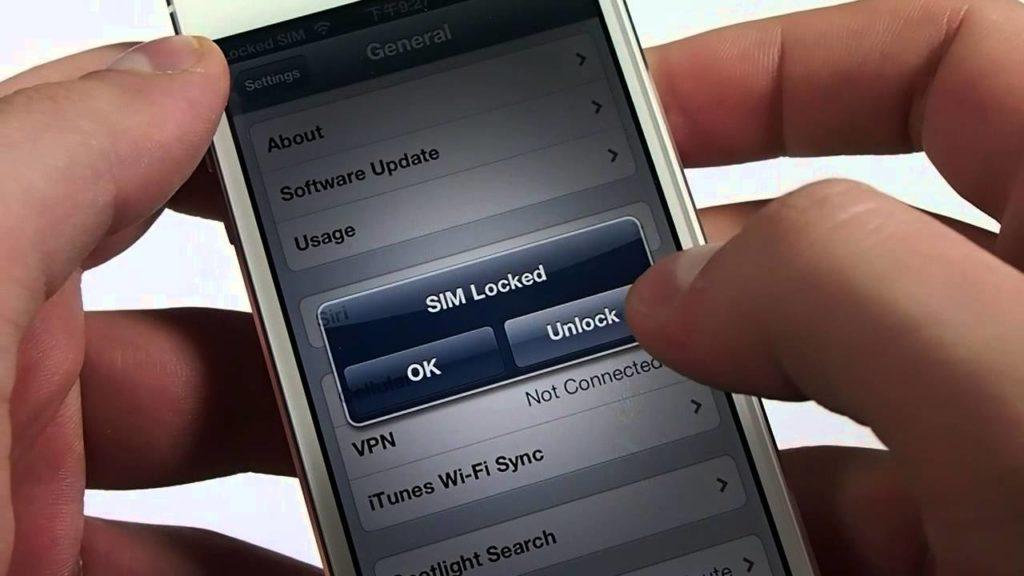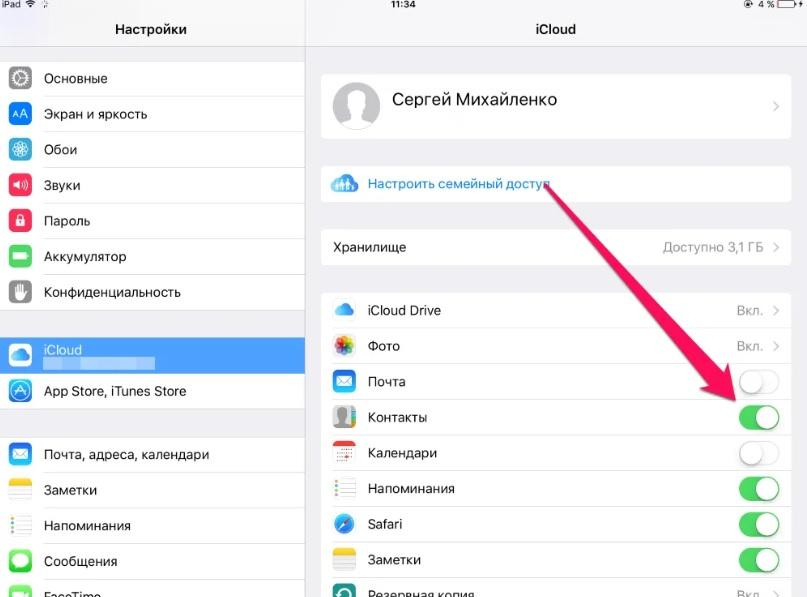- Перенос или преобразование текущей SIM-карты в карту eSIM на новом iPhone
- Что вам понадобится
- Перенос карты eSIM во время настройки
- Извлечение или перенос SIM-карты в iPhone
- Что значит «Недействительная СИМ-карта» iPhone — причины ошибки
- Что означает «Недействительная SIM» на iPhone
- Возможные причины появления ошибки
- Поломка SIM-карты или приемника
- Программный сбой
- Другие возможные причины
- Что делать при сообщении «недействительная SIM»
- Можно ли снять привязку к сотовому оператору
- Если поменять SIM-карту, сохранятся ли данные
- Если поменять симку в айфоне сохранятся ли настройки
- Какая sim-карта подойдет
- Карта застряла: что делать?
- Как открыть лоток и куда вставлять сим-карту
- Подручные способы
- Как вставить симку пошагово
- Правильный метод
- Проблемы активации
- Перенос контактов
- Перенос карты eSIM во время настройки
- Что вам понадобится
- Перенос карты eSIM с предыдущего iPhone на eSIM нового iPhone после настройки
- В старый телефон нужно будет вставить другую сим-карту, тогда поменяется учетная запись или нет?
Перенос или преобразование текущей SIM-карты в карту eSIM на новом iPhone
Узнайте, как перенести карту eSIM или физическую SIM-карту с предыдущего iPhone на карту eSIM на новом iPhone. Вы также можете преобразовать физическую SIM-карту в карту eSIM на iPhone.
Что вам понадобится
- Вашим новым iPhone должен быть iPhone XS, iPhone XS Max, iPhone XR или более новая модель.
- Вам также следует обновить iOS на iPhone до последней версии.
Некоторые операторы поддерживают перенос eSIM во время работы функции Быстрое начало, если на новом устройстве установлена ОС iOS 13.1 и более поздней версии. Обратитесь к оператору, чтобы узнать, поддерживает ли он процедуру переноса.
Перенос карты eSIM во время настройки
Перенос физической SIM-карты или карты eSIM на карту eSIM после настройки
Преобразование физической SIM-карты в карту eSIM на том же iPhone
Перенос карты eSIM во время настройки
При отображении запроса на перенос тарифного плана сотовой связи во время работы мастера «Быстрое начало» выполните следующие действия, чтобы перенести карту eSIM:
- Выберите номера, которые необходимо перенести на новый iPhone, и нажмите кнопку «Продолжить» внизу страницы. Если вы решили отложить этот шаг, вы сможете выполнить перенос тарифного плана сотовой связи после настройки iPhone.
- Следуйте инструкциям на экране, чтобы закончить настройку устройства.
- Позвоните на новый iPhone, чтобы проверить подключение к сотовым сетям перед удалением тарифного плана сотовой связи на предыдущем iPhone. Если у вас возникли вопросы, обратитесь к оператору сотовой связи.
Если тарифный план сотовой связи активирован на новом iPhone, тарифный план на предыдущем iPhone будет деактивирован.
Источник
Извлечение или перенос SIM-карты в iPhone
Узнайте, как извлечь или перенести SIM-карту в iPhone.
Используйте только лоток SIM-карты, входящий в комплект поставки устройства. Например, лоток SIM-карты от iPhone 6s не подойдет для iPhone 7.
Чтобы определить местоположение лотка SIM-карты, найдите название своей модели внизу. Чтобы открыть лоток SIM-карты, вставьте скрепку или инструмент для извлечения SIM-карты в отверстие рядом с лотком. Протолкните инструмент внутрь iPhone, не прилагая чрезмерных усилий. Если вам не удается извлечь лоток SIM-карты, обратитесь за помощью в центр оператора связи или в магазин Apple Store, взяв устройство с собой.
После извлечения SIM-карты из лотка обратите внимание на выемку в одном из углов новой SIM-карты. Вставьте новую SIM-карту в лоток: из-за выемки это можно сделать только в одном положении. Затем вставьте лоток в устройство до конца, разместив его так же, как он располагался при извлечении. Лоток также можно вставить только одной стороной.
У следующих устройств лоток SIM-карты находится в левой боковой панели.
- iPhone 13 Pro
- iPhone 13 Pro Max
- iPhone 13
- iPhone 13 mini
- iPhone 12
- iPhone 12 mini
- iPhone 12 Pro
- iPhone 12 Pro Max
В лоток для SIM-карты в устройствах iPhone 13 Pro Max, iPhone 13 Pro, iPhone 13, iPhone 12, iPhone 12 Pro и iPhone 12 Pro Max для континентального Китая можно одновременно устанавливать две карты nano-SIM.
У следующих устройств лоток SIM-карты находится в правой боковой панели.
- iPhone 11 Pro
- iPhone 11 Pro Max
- iPhone 11
- iPhone XS
- iPhone XS Max
- iPhone XR
- iPhone X
В лоток для SIM-карты в устройствах iPhone 11, iPhone XR, iPhone XS Max, iPhone 11 Pro и iPhone 11 Pro Max для континентального Китая можно одновременно устанавливать две карты nano-SIM.
У следующих устройств лоток SIM-карты находится в правой боковой панели.
Источник
Что значит «Недействительная СИМ-карта» iPhone — причины ошибки
Если перед пользователем появляется надпись «Недействительная SIM», у него возникает мысль: по-видимому, вставленная в этот iPhone SIM-карта сломана или не поддерживается. На самом деле данная надпись может значить и то, что произошел системный сбой и иные проблемы устройства. Как разбираться с подобными явлениями, будет рассмотрено далее.
Что означает «Недействительная SIM» на iPhone
Недействительная СИМ-карта iPhone – это ошибка, с которой пользователи устройств фирмы Apple сталкиваются достаточно часто при смене или переустановке СИМ-карты. Кроме того, проблема может внезапно появиться после обновления или восстановления системы или после сброса до заводских настроек. При этом причины у подобного рода ошибок могут быть самыми разными, зачастую даже не связанными с теми действиями, которые выполнял пользователь.
Возможные причины появления ошибки
Если SIM-карта не действительна при активации iPhone – это неприятно, в особенности, если устройство только что было приобретено в фирменном салоне. Но, прежде чем идти и выяснять отношения с магазином или сотовым оператором, следует постараться разобраться самостоятельно. В некоторых случаях решение проблемы достаточно простое.
Основные причины появления такой ошибки как СИМ-карта недействительна на айфоне, рассмотрены далее более подробно.
Причины возникновения ошибки
Поломка SIM-карты или приемника
Один из вариантов – это выход из строя самой карточки или приемника. Если в айфон вставить другую «симку», что будет? Новая карточка после замены заработает, если причина была связана с ней.
Важно! При поломке считывающего модуля ошибка не уйдет даже после смены СИМ-карты. В данной ситуации нужно будет обратиться в сервисный центр.
Программный сбой
Ошибка недействительная SIM iPhone редко, но все же может быть связана с обычным программным сбоем после обновления и установки новой версии прошивки. Алгоритм действий в данном случае, выглядит следующим образом:
- Первоначально телефон необходимо перезагрузить.
- Активировать авиарежим, а после отключить его через 10-15 секунд.
- Поставить актуальную версию прошивки через систему восстановления.
Важно! Если проблема так и не исчезла, рекомендуется обратиться за помощью в службу поддержки системы Apple
Другие возможные причины
Когда айфон пишет сообщение недействительная СИМ, существует и третья причина возникновения подобной проблемы. Сам телефон залочен на другого оператора. Чаще всего с данной проблемой можно столкнуться при покупке устройства «с рук». Смартфон попросту может быть привязан к оператору другой страны или региона. Варианты решения таких ситуаций также есть и рассматриваются далее.
Что делать при сообщении «недействительная SIM»
При появлении сообщения о недействительности СИМ-карты на айфоне пользователю рекомендуется провести следующие действия:
- Удостовериться в том, что тарифный план устройства находится в активном состоянии.
- Обновить прошивку телефона или другого гаджета до последней версии.
- Проверить, есть ли обновление для настроек оператора. Делается это через настройки устройства, далее пункт «Основное» – подраздел «Об этом устройстве». В том случае, когда имеется доступное обновление, перед пользователем появляется соответствующая информация. Нужно только нажать кнопку запуска обновления.
- Вытащить СИМ-карту из лотка, проверить целостность последнего. Попробовать поставить другую карточку, а после вернуть старую. Следует учитывать, что карточки от других устройств, например, айпода или айпада на айфон могут и не подходить по причине разного размера слота.
В основном, если проблема несерьезная, подобные действия помогут ее исправить. В крайнем случае, можно будет выяснить, в чем заключается загвоздка.
Вставить другую СИМ-карту
Можно ли снять привязку к сотовому оператору
Привязка к сотовому оператору, пожалуй, самая неприятная, но при этом наиболее распространенная проблема у пользователей айфонов. Чаще всего с ней можно столкнуться при покупке устройства с рук, особенно привезенного из другой страны.
Основная проблема такой привязки заключается в том, что человек попросту не может использовать СИМ-карту своего города (страны), а значит и устройство для него оказывается бесполезным. Существует два основных способа решить сложившуюся ситуацию:
- Снять привязку к сотовому оператору официальным путем. Что для этого потребуется сделать? В первую очередь пользователю придется выяснить, к кому именно привязано устройство (оператор). Сделать это можно путем проверки серийного номера. После просто связаться с ним и провести официальную разблокировку.
- Приобрести специальный адаптер, вставляющийся в лоток вместе с карточкой. С его помощью телефон начинает воспринимать любые карты разных операторов.
Последний вариант кажется более простым и доступным, но существует несколько проблем с использованием. Во-первых, большое количество разных моделей данных приспособлений, которые нужно подбирать под конкретное устройство. Во-вторых, после очередного обновления iOS есть шанс снова столкнуться с ошибкой недействительности карты.
Важно! Официальная разблокировка требует большей затраты времени и средств, но результат уже будет стопроцентным.
Если поменять SIM-карту, сохранятся ли данные
Стоит также разобраться с вопросом: если поменять «симку» в айфоне, сохранятся ли данные? Для своих пользователей Apple специально разработал сервисы, позволяющие сохранять все необходимые данные. Самый простой способ перенести нужную информацию – это использовать iCloud.
Необходимо провести синхронизацию, тогда контакты и основная информация всегда будут находиться на «облаке». После этого смену СИМ-карты можно будет проводить без каких-либо проблем.
Синхронизация через iCloud
Проблема под названием «недействительная SIM» встречается не так часто, но все же попадается. В большинстве ситуаций пользователь может справиться самостоятельно, нужно только определиться с причиной. В тех случаях, когда ничего из вышеуказанного не помогает, рекомендуется обратиться за помощью в сервисный центр или написать в техническую поддержку компании Apple.
Источник
Если поменять симку в айфоне сохранятся ли настройки

Самый продаваемый и разрекламированный смартфон последних десяти лет полон противоречий. С одной стороны, в Айфоне отражены инновационные достижения человечества, с другой – возникают проблемы приземленного характера, как вставить симку в Айфон и активировать подключение сети. Смартфоны других сим карту под аккумулятор, Apple пошла по другому пути и сконструировала свою систему установки sim.
Какая sim-карта подойдет
Прежде чем узнать, как вставить сим-карту в Айфон, убедитесь, что карта подходит под размер слота. С каждым годом sim уменьшаются в размерах и старые модели смартфоном не поддерживают карточки нового образца. Выделяют следующую классификацию:
- для Айфонов 3G и 3 GS предусмотрена стандартная симка размером 15х20 мм;
- моделям 4 и 4S нужна карточка микро-сим 15х12 мм;
- старше Айфона 5 и 5S используются карточки нано-sim 12,3х8,8 мм.
Не стоит пугаться, если размер не подходит в слот. У операторов предусмотрены адаптеры разных размеров под каждый из вариантов.
Перед сменой сим-карты убедитесь, что Айфон не заблокирован российским оператором. Такая неприятность случается при покупке смартфона, бывшего в употреблении или побывавшего в руках чудо-умельца. Не вздумайте самостоятельно обрезать карту до нужного размера. Такие эксперименты приведут только к порче симки, а заодно и слота. Если сомневаетесь в собственных силах, обратитесь в центр продаж или в сервис, где работники сервиса выполнят все необходимые работы.
Карта застряла: что делать?
Важно! Будьте аккуратны – не прикладывайте слишком много сил, чтобы не сломать капризную технику. Если лоток с сим-картой застрял в процессе выдвижения, советуем сделать следующее:
- Попробуйте аккуратно подцепить подложку острым предметом и потяните ее на себя, слегка двигая в разные стороны;
- Тонкой иглой попробуйте поправить положение симки, которая лежит неровно. Будьте осторожны, не пытайтесь засунуть иглу глубоко внутрь, чтобы не задеть механизмы;
- Легонько постучите устройством о краешек стола, чтобы карточка встала в нужное положение, теперь можно вытащить ее.
Если вы не смогли разобраться с проблемой самостоятельно, обратитесь в сервисный центр. Специалисты справятся с поставленной задачей – через пару минут вы получите смартфон с открытым слотом!
Теперь вы с легкостью извлечете сим-карту и сможете поменять ее на другую при необходимости. Надеемся, наши советы вам помогут!
Как открыть лоток и куда вставлять сим-карту
Казалось бы, такое действие, как смена симки у новичков вызывает затруднения. Вариантов мало, но и здесь неопытные пользователи умудряются сломать слот или неправильно установить карточку. Чтобы открыть сим-карту на Айфоне, понадобится 5 минут времени, металлическая скрепка Apple или на худой конец подходящее подручное средство. Разработчики упростили задачу, вставьте скрепку в отверстие и слегка надавите, место под сим сразу выйдет из корпуса. При выемке будьте аккуратны, слот металлический, но тонкий, при усилии надломится.





Подручные способы
Обратите внимание: мы не несем ответственности за возможные последствия использования альтернативных способов!
Вытащить карточку из Айфона можно даже без специального инструмента. Отличной альтернативой послужат такие варианты:
- Разогнутая канцелярская скрепка;
- Зубочистка;
- Сережка с тонкой прямой застежкой;
- Булавка или иголка.
Будьте осторожны! Откажитесь от излишнего нажима, чтобы не сломать держатель симки в Айфоне, и не повредить карточку.
Вынуть симку из Айфона не получилось, она застряла? Проблему можно решить – попытаемся сделать это самостоятельно.
Как вставить симку пошагово
Инструкция, как поменять сим-карту на Айфоне:
- Выключите устройство. В старых моделях кнопка вкл/выкл расположена в верхнем крае, в новых – на правой стороне. Дождитесь, пока на экране не высветиться кнопка «Выключить», переведите ее в нужное положение.
- Убедитесь в том, что карта соответствует размеру слота. Эта информация написана на коробке со смартфоном или в Инструкции. Проблемы возникают с ранними моделями Айфонов, для iPhone 3 и 4 понадобятся адаптеры под современные мини-карты.
- Найдите разъем под sim, в моделях старше 3G (кроме 4 CDMA) он расположен в середине правой грани.
- Приготовьте скрепку для извлечения сим-карты, которая идет в комплекте. При потере спецсредства подойдет бытовая скрепка, которую стоит заранее распрямить.
- Вставьте скрепку в отверстие рядом со слотом, чуть надавите. Небольшого усилия достаточно для извлечения лотка.
- Аккуратно достаньте место под sim, не допускайте повреждений.
- Извлеките старую карточку и положите новую. Не бойтесь перепутать положение, на карте есть специальные насечки, контакты направлены вниз. Если сомневаетесь, посмотрите, как располагалась предыдущая карточка.
Перечень совместимых с watchOS 8 моделей Apple Watch
Apple зарегистрировала iPhone 13 в России
Лоток вставляется одним движением, перепутать невозможно. Убедитесь, что место под сим вставлено до упора. Осталось включить смартфон. Подключение к сети происходит автоматически или с помощью несложных операций. Если выполнено правильно, воспользоваться функциями Айфона можно сразу. Иногда возникают проблемы.





Правильный метод
Вытащить сим-карту из Айфона несложно – достаточно следовать простейшей инструкции. Приведенный нами способ актуален для любой модели смартфона Айфон, вы с легкостью найдете слот на боковой (или верхней) стороне корпуса.
Прежде чем вытащить симку из Айфона 6, нужно отыскать слот для симки – это легко, просто найдите небольшое круглое отверстие. А теперь можно приступать к нашей инструкции!
- Вооружитесь специальной скрепкой, которая вложена в комплект устройства;
- Вставьте ее острым концом в отверстие слота;
- Слегка надавите, чтобы краешек лотка выехал наружу;
- Аккуратно потяните за подложку пальцами и достаньте слот полностью, теперь извлеките симку.
Все просто! Мы разобрались, как вытащить симку из Айфона 5S (или другой модели) за несколько секунд. Дадим несколько полезных советов, которые вам пригодятся:
- Выключать устройство перед извлечением не обязательно – все функции смартфона Айфон будут доступны, отключится только сотовая сеть;
- Обязательно возвращайте подложку в отверстие той же стороной, как она была извлечена.
Интересует обратный процесс? Читайте нашу статью про то, как вставить другую симку в Айфон без каких либо проблем!
Смотрим интересное и полезное видео с другими советами:
Как на Айфоне вытащить сим-карту, вы уже знаете. А что делать, если стандартные комплектующие потеряны, найти оригинальную скрепку не получилось? Выход есть!
Проблемы активации
Подобные ситуации редки, но возможны. Операторы сегодня облегчают подключение, делают его автоматическим. Что пойдет не так:
- Чтобы активировать тарифный пакет, подключитесь к сети Wi-Fi и пройдите идентификацию.
- Если предыдущий вариант неосуществим, подключите Айфон к компьютеру и включите iTunes. Программа выполнит активацию.
Если не удалось активировать сим-карту, восстановите Айфон через iTunes. С устройства удалится вся информация, сторонние и вредоносные приложения. Повторите регистрацию в сети. Другой вариант исправить проблему – позвонить оператору с другого мобильного телефона и уточнить информацию.
Случается и потеря слота, при неаккуратном обращении или применении большого усилия. В таком случае использовать Айфон нельзя. Проблема решается покупкой нового слота, стоимость детали не превышает 150 рублей. Элемент доступен в техцентрах или сервисах.
Другая распространенная проблема механического характера. При сильном надавливании отверстие для открытия смещается или откалывается. Здесь поможет только поход в сервисный центр и замена крышки для слота.
Перенос контактов
Как перенести контакты с симки на Айфон? Для этого мы можем воспользоваться базовыми возможностями операционной системы. Здесь все просто — заходим в главное меню, переходим по пути «Настройки — Почта, адреса, календари». В открывшемся меню находим кнопку «Импортировать контакты SIM». После этого все сохраненные на SIM-карте контакты перенесутся в память смартфона. А так как в нем уже будет настроена автоматическая синхронизация с iCloud, все контактные данные отправятся на сервера этого удобного облачного сервиса.
Таким образом, для того чтобы перенести контакты с SIM на iPhone, нужно нажать всего на одну кнопку. И этого инструмента вполне достаточно, чтобы быстро скопировать все необходимые данные.
Кстати, если вы только собираетесь установить SIM-карту в свой новенький iPhone, то вас будет ждать сюрприз — в данных смартфонах используются симки формата micro-SIM и nano-SIM. Карточку нужно обрезать по формату в ближайшем салоне связи — специалисты салонов располагают специальными инструментами, позволяющими быстро «обкромсать» старую SIM-карту.
После копирования контактных данных с SIM-карты в смартфон, исходные данные останутся в памяти SIM-карты до тех пор, пока они не будут удалены вручную.
В этой статье описывается процедура извлечения или переноса SIM-карты в iPhone либо iPad (модели Wi-Fi + Cellular).
Используйте только лоток SIM-карты, входящий в комплект поставки устройства. Например, лоток SIM-карты от iPhone 6s не подойдет для iPhone 7.
Перенос карты eSIM во время настройки
Если появился запрос на перенос тарифного плана сотовой связи во время работы мастера «Быстрое начало», выполните следующие действия, чтобы перенести карту eSIM.
- Выберите номера, которые необходимо перенести на новый iPhone, и нажмите кнопку «Продолжить» внизу страницы. Если вы решили отложить этот шаг, вы сможете выполнить перенос тарифного плана сотовой связи после настройки iPhone.
- Следуйте инструкциям на экране, чтобы закончить настройку устройства.
- Позвоните на новый iPhone, чтобы проверить подключение к сотовым сетям перед удалением тарифного плана сотовой связи на предыдущем iPhone. Если у вас возникли вопросы, обратитесь к оператору.
Если тарифный план сотовой связи активирован на новом iPhone, тарифный план на предыдущем iPhone будет деактивирован.
Что вам понадобится
Перенос карты eSIM на новую eSIM:
- Вам необходимо устройство iPhone XS, iPhone XS Max, iPhone XR или более поздних моделей. Узнайте, как определить модель iPhone.
- На новом устройстве iPhone должна быть установлена ОС iOS 13.1 или более поздней версии. Узнайте, как обновить iPhone.
Перенос физической SIM-карты на новую eSIM:
- На предыдущем iPhone должна быть установлена ОС iOS 14 или более поздней версии.
- Вам необходимо устройство iPhone XS, iPhone XS Max, iPhone XR или более поздних моделей.
- На новом устройстве iPhone должна быть установлена ОС iOS 14 или более поздней версии.
Некоторые операторы поддерживают перенос eSIM во время работы функции Быстрое начало, если на новом устройстве установлена ОС iOS 13.1 и более поздней версии. Обратитесь к оператору, чтобы узнать, поддерживает ли он процедуру переноса.
Перенос карты eSIM с предыдущего iPhone на eSIM нового iPhone после настройки
Чтобы завершить процесс переноса карты eSIM, его необходимо утвердить на предыдущем iPhone с текущим тарифным планом сотовой связи. Если предыдущего iPhone у вас уже нет, обратитесь к оператору, чтобы перенести тарифный план сотовой связи.
Если вы уже настроили устройство, выполните следующие действия, чтобы перенести карту eSIM.
- На новом iPhone перейдите в меню «Настройки» > «Сотовая связь», а затем нажмите «Добавить сотовый тариф». Если план карты eSIM доступен, вы увидите его в списке. Если вы не видите тарифный план сотовой связи в списке, проверьте учетные данные Apple ID и двухфакторную аутентификацию. Затем выполните эти действия или обратитесь к оператору.
Нажмите доступный тарифный план сотовой связи, а затем нажмите «Добавить сотовый тариф» внизу экрана.
На предыдущем iPhone отобразится запрос на перенос мобильного номера на новый телефон. Нажмите «Перенести». После того как вы это сделаете, тарифный план сотовой связи будет недоступен на предыдущем iPhone. Чтобы завершить процедуру, необходимо держать предыдущий iPhone рядом с новым.
В старый телефон нужно будет вставить другую сим-карту, тогда поменяется учетная запись или нет?
Смотрите, как это работает.
Вы создаёте аккаунт Apple ID. Именно к нему привязан ваш смартфон, его настройки, контакты, покупки и номера телефоно. То есть, главное — это учётная запись, именно относительно неё всё «отсчитывается».
Если вы заводите новый айфон, но хотите оставить все данные — то просто вводите на новом айфоне свой старый Apple ID — тогда к нему будут привязаны два устройства, и старое, и новое (можно — до 10 штук). Единственной неприятностью при этом напоминание о том, что, мол, на этом телефоне стоит другая сим-карта. Его можно просто игнорировать, а можно зайти на сайт appleid.apple.com и там добавить к своей учётной записи ещё один номер телефона.
Если вы, наоборот, хотите отвязать старый айфон от записи — то нужно либо в нём в настройках найти раздел Apple ID и нажать «выйти» и затем «выключить», после чего выполнить сброс, если старый телефон вы отдаёте в чужие руки (там же в настройках). Ну или на том же самом сайте выбрать раздел «устройства» и удалить устройство там.
То есть, короткий ответ на ваш ваш вопрос — нет, не поменяется. До тех пор, пока вы её не измените вручную.
Источник